The „Outlook“ klaidos kodas 0x80040900 gali įvykti, jei „Outlook“ negali prisijungti prie el. pašto serverio arba jei įvyko el. pašto paskyros nustatymų ar konfigūracijos klaida. Visas klaidos pranešimas yra toks:
Užduotis „Užduoties pavadinimas“ – Pranešta apie gavimo klaidą (0x80040900): įvesto serverio pavadinimo nerasta tinkle (gali laikinai neveikti) – Patikrinkite, ar esate prisijungę ir ar serverio pavadinimas yra teisingas.

Kaip ištaisyti „Outlook“ klaidos kodą 0x80040900?
„Outlook“ klaidos kodas 0x80040900 gali atsirasti, jei jūsų interneto ryšys yra nestabilus. Patikrinkite interneto greitį, iš naujo paleiskite maršrutizatorių ir „Outlook“ ir pamatysite. Jei tai nepadeda, vadovaukitės šiais patarimais:
- Naudokite 'Outlook' gautųjų įrankį
- Pakeiskite „Outlook“ paskyros nustatymus
- Pašalinkite ir iš naujo pridėkite paskyrą
- Atidarykite „Outlook“ saugiuoju režimu
- Laikinai išjunkite antivirusinę ir VPN programinę įrangą
- Pataisykite „Outlook“.
Dabar pažvelkime į juos išsamiai.
1] Naudokite „Outlook“ gautųjų įrankį
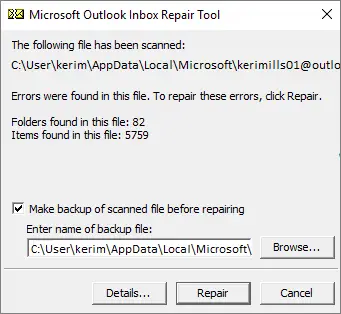
Kadangi klaidos kodas 0x80040900 yra siuntimo / gavimo klaida, ji gali atsirasti dėl sugadintų Outlook duomenų failų. Jei taip yra, paleiskite Gautų laiškų taisymo įrankis. Šis „Outlook“ įrankis gali nuskaityti visus duomenų failus ir patikrinti, ar jie tinkamai veikia. Štai kaip galite jį naudoti:
- Eikite į aplanką pagal „Outlook“ versiją.
- 2021/19: C:\Program Files (x86)\Microsoft Office\root\Office19
- 2016: C:\Program Files (x86)\Microsoft Office\root\Office16
- 2013: C:\Program Files (x86)\Microsoft Office\Office15
- 2010: C:\Program Files (x86)\Microsoft Office\Office14
- 2007: C:\Program Files (x86)\Microsoft Office\Office12
- Paleiskite EXE failą, pasirinkite Naršyti .pst failą, kurį norite nuskaityti, ir spustelėkite Pradėti .
- Jei nuskaitant atsiranda kokių nors klaidų, spustelėkite Remontas juos sutvarkyti.
2] Keisti „Outlook“ paskyros nustatymus
Neteisingai sukonfigūruoti 'Outlook' paskyros nustatymai taip pat gali sukelti klaidos kodą 0x80040900. Pakeiskite šiuos nustatymus ir pažiūrėkite, ar klaida ištaisyta. Štai kaip:
- Atviras Outlook ir eikite į Failas > Paskyros nustatymai .
- Spustelėkite ant El. paštas skirtuką ir dukart spustelėkite savo el. pašto paskyrą, kad pakeistumėte / peržiūrėtumėte jos nustatymus.
- Patikrinkite, ar teisingai nustatėte gaunamus ir Siunčiamų serverių pavadinimai atitinkamuose langeliuose.
- Dabar spustelėkite Daugiau nustatymų ir pažymėkite atitinkamą langelį Išeinantis serveris skirtuką.
- Eikite į Išplėstinė ir patikrinkite, ar nurodėte teisingus prievadus ir SSL nustatymus.
- Spustelėkite Gerai tai atlikę iš naujo paleiskite „Outlook“ ir patikrinkite, ar klaida ištaisyta.
3] Pašalinkite ir iš naujo pridėkite paskyrą
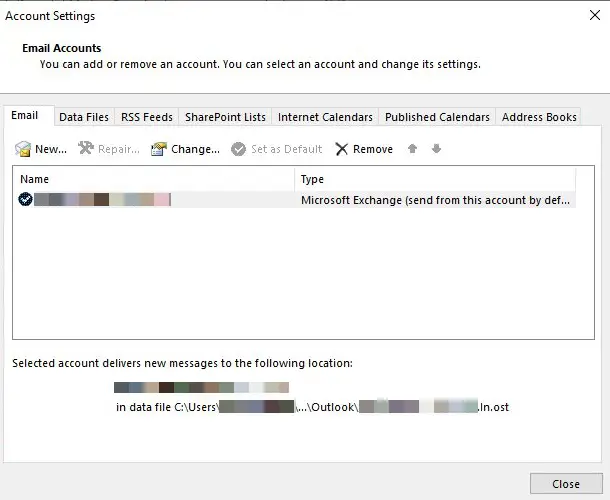
Pašalinus ir iš naujo pridėjus el. laiškus iš „Outlook“, galima ištaisyti laikinas klaidas ir problemas. Norėdami tai padaryti, atlikite šiuos veiksmus:
- Atviras Outlook ir spustelėkite Failas .
- Spustelėkite Paskyros nustatymai , pasirinkite paskyrą, kurią norite pašalinti, ir spustelėkite Pašalinti .
- Dabar pridėkite tą paskyrą ir patikrinkite, ar problema išlieka.
4] Atidarykite „Outlook“ saugiuoju režimu
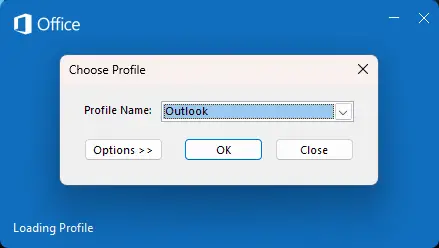
Numatytieji nustatymai ir įdiegtos tvarkyklės „Windows“ įrenginiuose dažnai sukelia „Outlook“ gedimus. Paleidus „Outlook“ saugiuoju režimu, programa bus paleista naudojant ribotus failus ir tvarkykles. Štai kaip tai galite padaryti:
- paspauskite ir palaikykite CTRL , tada dukart spustelėkite Outlook.exe programos piktogramą.
- Dabar raginimas paklaus: „ Ar norite paleisti „Outlook“ saugiuoju režimu? “; spustelėkite Taip .
- Pasirinkite savo „Outlook“ profilio pavadinimas kitame ekrane ir spustelėkite Gerai .
- Dabar „Outlook“ bus atidarytas saugiuoju režimu.
- Jei „Outlook“ veikia gerai saugiuoju režimu, klaidą gali sukelti vienas iš priedų. Tuo atveju, išjungti „Outlook“ priedus ir pažiūrėkite, ar klaida ištaisyta.
5] Laikinai išjungti antivirusinę ir VPN programinę įrangą
„Windows“ įrenginyje įdiegta trečiosios šalies antivirusinė arba VPN programinė įranga taip pat gali sukelti „Outlook“ klaidos kodą 0x80040900. Laikinai išjunkite programinę įrangą ir pažiūrėkite, ar klaida ištaisyta.
6] Pataisykite „Outlook“.
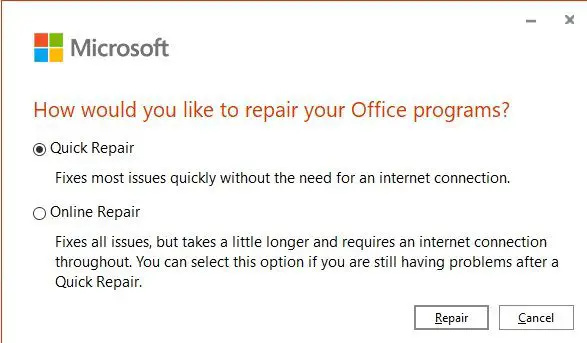
Jei nė vienas iš aukščiau paminėtų pasiūlymų nepadėjo, pataisyti „Outlook“ programą . Štai kaip:
- Paspauskite „Windows“ klavišas + I atidaryti Nustatymai ir eikite į Programos > Programos ir funkcijos .
- Spustelėkite čia norimą taisyti biuro gaminį ir pasirinkite Modifikuoti .
- Spustelėkite Remontas internetu ir vykdykite ekrane pateikiamas instrukcijas.
Skaityti: „Microsoft Outlook“ užstringa su klaidos kodu 0xc0000005
user32.dll funkcija
Tikiuosi tai padės.
Kas sukelia Outlook Send Receive klaidą?
„Outlook“ siuntimo / gavimo klaidos, pvz 0x80042109 , 0x8004102A , 0x800CCC13 , 0x8004060c ir pan., dažniausiai atsiranda dėl prasto arba nestabilaus interneto ryšio. Nepaisant to, taip gali nutikti dėl neteisingų el. pašto paskyros nustatymų, sugadintų „Outlook“ profilių ir el. pašto dydžio apribojimų.
Kaip ištaisyti „Outlook“ gavimo klaidą?
Norėdami ištaisyti „Outlook“ gavimo klaidą, naudokite „Outlook“ gautųjų įrankį ir pakeiskite „Outlook“ paskyros parametrus. Taip pat galite pabandyti pašalinti ir iš naujo pridėti „Outlook“ paskyrą ir paleisti „Outlook“ saugiuoju režimu, kad ištaisytumėte klaidą.















